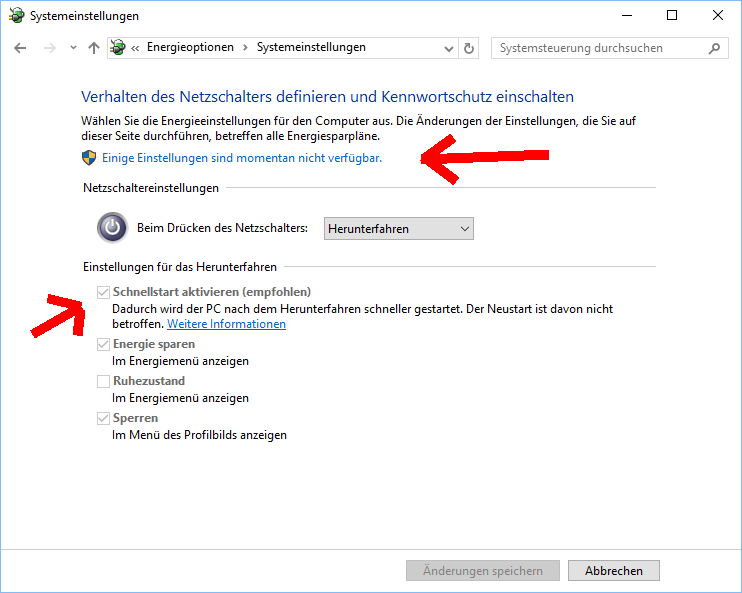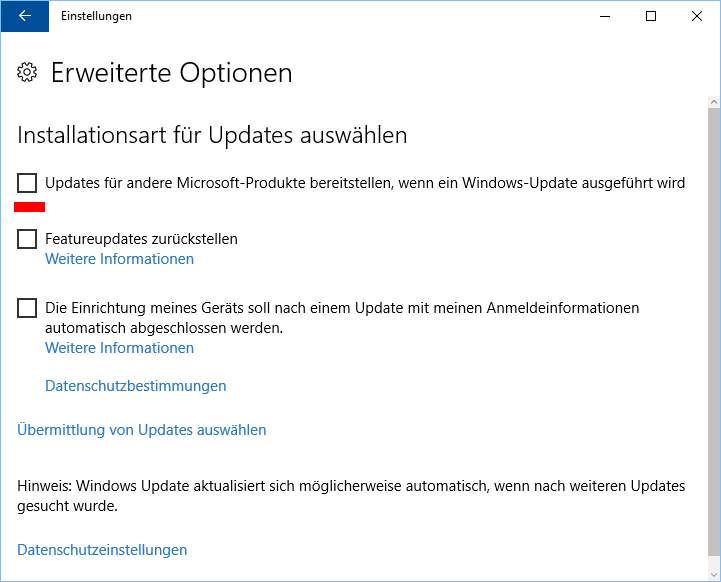√Ąrgerliche Fehler beim Windows 10 Anniversary Update ‚ÄĒ und wie man sie behebt

Seit dem gest¬≠ri¬≠gen 2. August 2016 ist Micro¬≠soft dabei, das soge¬≠nann¬≠te ‚ÄúAnni¬≠ver¬≠sa¬≠ry Update‚ÄĚ f√ľr Win¬≠dows 10 mit dem Code¬≠na¬≠men ‚ÄúReds¬≠tone‚ÄĚ an die Anwen¬≠der zu ver¬≠tei¬≠len. Das Upgrade wird nor¬≠ma¬≠ler¬≠wei¬≠se √ľber das auto¬≠ma¬≠ti¬≠sche Win¬≠dows-Update gela¬≠den und wird als Upgrade-Instal¬≠la¬≠ti¬≠on ein¬≠ge¬≠spielt, nicht als Samm¬≠lung von Patches.
Wie beim letz­ten Novem­ber-Upgrade gibt es jedoch auch die­ses Mal wie­der Probleme.
1. Free­ze nach dem Upgrade
Eini¬≠ge Anwen¬≠der, die das Upgrade √ľber die auto¬≠ma¬≠ti¬≠sche Win¬≠dows-Update¬≠funk¬≠ti¬≠on ange¬≠lie¬≠fert beka¬≠men, konn¬≠ten zwar das Upgrade ein¬≠spie¬≠len, nach dem Upgrade jedoch h√§ng¬≠te sich Win¬≠dows kurz nach dem Ein¬≠log¬≠gen kom¬≠plett auf. Die betrof¬≠fe¬≠nen User setz¬≠ten Win¬≠dows dar¬≠auf¬≠hin √ľber Ein¬≠stel¬≠lun¬≠gen / Update und Sicher¬≠heit / Wie¬≠der¬≠her¬≠stel¬≠lung / Zu fr√ľ¬≠he¬≠rem Build zur√ľck¬≠keh¬≠ren die vor¬≠her¬≠ge¬≠hen¬≠de Ver¬≠si¬≠on zur√ľck und instal¬≠lier¬≠ten das Upgrade anschlie¬≠√üend Inplace √ľber die bereit¬≠ge¬≠stell¬≠ten ISOs. Die gibt‚Äôs ent¬≠we¬≠der bei Micro¬≠soft √ľber das Micro¬≠soft Media Crea¬≠ti¬≠on Tool oder von der extra daf√ľr ein¬≠ge¬≠rich¬≠te¬≠ten Landing¬≠pa¬≠ge bei Micro¬≠soft. Nach dem Down¬≠load die ISO mit Rechts¬≠klick als vir¬≠tu¬≠el¬≠les Lauf¬≠werk bereit¬≠stel¬≠len, dar¬≠in die setup.exe star¬≠ten und dem Assis¬≠ten¬≠ten fol¬≠gen. √úber die¬≠sen Weg soll das Ph√§¬≠no¬≠men nicht auftreten.
2. War­tungs­cen­ter-Ein­stel­lun­gen weg
Wer sich sein Win¬≠dows 10 sch√∂n ein¬≠ge¬≠rich¬≠tet hat¬≠te und z.B. im War¬≠tungs¬≠cen¬≠ter die ner¬≠vi¬≠gen Hin¬≠wei¬≠se auf Smart¬≠screen, Win¬≠dows-Siche¬≠run¬≠gen, u.a. abge¬≠schal¬≠tet hat¬≠te, darf dies nach dem Upgrade alles noch¬≠mal ein¬≠stel¬≠len, zu fin¬≠den √ľber Sys¬≠tem¬≠steue¬≠rung / Sys¬≠tem und Sicher¬≠heit / Sicher¬≠heit und War¬≠tung / Ein¬≠stel¬≠lun¬≠gen f√ľr ‚ÄúSicher¬≠heit und War¬≠tung‚ÄĚ √§ndern.
3. Schnell­start ist wie­der aktiviert
Seit Win¬≠dows 8 gibt es in den Ener¬≠gie-Optio¬≠nen eine Funk¬≠ti¬≠on namens ‚ÄúSchnell¬≠start akti¬≠vie¬≠ren‚ÄĚ. Ist hier der Haken gesetzt ‚ÄĒ und stan¬≠dard¬≠m√§¬≠√üig ist er das ‚ÄĒ wird Win¬≠dows beim Shut¬≠down nicht kom¬≠plett her¬≠un¬≠ter¬≠ge¬≠fah¬≠ren, son¬≠dern geht in eine Art Ruhe¬≠zu¬≠stand. Sinn dahin¬≠ter ist, dass das Sys¬≠tem aus dem Hiber¬≠na¬≠te schnel¬≠ler wie¬≠der hoch¬≠ge¬≠fah¬≠ren ist als aus einem ech¬≠ten Off, was gera¬≠de auf Sys¬≠te¬≠men mit lang¬≠sa¬≠mer Fest¬≠plat¬≠te ein Gewinn sein kann.
Doch die Opti¬≠on hat T√ľcken! Nicht oft aber gele¬≠gent¬≠lich h√§ngt sich das Sys¬≠tem beim Reak¬≠ti¬≠vie¬≠ren auf. An einem PC ist das kein gro¬≠√ües Pro¬≠blem: Strom weg, Ein¬≠schalt¬≠knopf dr√ľ¬≠cken, Strom wie¬≠der hin, hoch¬≠fah¬≠ren, Fer¬≠tig. Bei einem Lap¬≠top kann das schon schwie¬≠ri¬≠ger sein, denn der Anwen¬≠der muss drauf¬≠kom¬≠men, den Akku vor¬≠her her¬≠aus¬≠zu¬≠neh¬≠men ehe er die geschil¬≠der¬≠ten Schrit¬≠te macht. Und das f√ľhrt uns zu den gef√§hr¬≠dets¬≠ten Ger√§¬≠ten: Die Win¬≠dows-Tablets, ‚ÄĎDetach¬≠a¬≠bles und ‚ÄĎCon¬≠ver¬≠ti¬≠bles. Die¬≠se haben oft einen fest ver¬≠bau¬≠ten Akku und/oder ein ver¬≠kleb¬≠tes Geh√§u¬≠se. Hier ist es nur mit sehr gro¬≠√üem Auf¬≠wand m√∂g¬≠lich, den Akku zu ent¬≠fer¬≠nen, in jedem Fall unter Ver¬≠lust der Garan¬≠tie, um das Ger√§t wie¬≠der zum Lau¬≠fen zu krie¬≠gen. Daher emp¬≠fiehlt es sich bei Ger√§¬≠ten, bei denen man nicht an den Akku her¬≠an¬≠kommt um es strom¬≠los zu machen, die Opti¬≠on ‚ÄúSchnell¬≠start akti¬≠vie¬≠ren‚ÄĚ abzu¬≠schal¬≠ten. Man erreicht sie √ľber Sys¬≠tem¬≠steue¬≠rung / Sys¬≠tem und Sicher¬≠heit / Ener¬≠gie-Optio¬≠nen / Netz¬≠schal¬≠ter¬≠ver¬≠hal¬≠ten √§ndern
4. Update-Ein­stel­lun­gen
Nach dem Upgrade auf Reds¬≠tone ist der Haken weg, dass man ger¬≠ne auch Updates f√ľr ande¬≠re Micro¬≠soft-Pro¬≠gram¬≠me au√üer Win¬≠dows erhal¬≠ten w√ľr¬≠de. Wer sol¬≠che instal¬≠liert hat und nicht nach¬≠sieht, erh√§lt kei¬≠ne Updates mehr f√ľr sei¬≠ne Micro¬≠soft-Anwen¬≠dun¬≠gen. Man erreicht die Opti¬≠on √ľber Ein¬≠stel¬≠lun¬≠gen / Update und Sicher¬≠heit / Update / Erwei¬≠ter¬≠te Optionen.
5. Upgrade-Tool bricht mit Feh­ler 0x80070057 ab
Zu die­sem Feh­ler liest man eini­ge Work­arounds im Netz. Bei Micro­soft selbst z.B. steht, dass man unter Systemsteuerung/ Zeit, Spra­che und Regi­on / Regi­on / Wei­te­re Ein­stel­lun­gen… das Dezi­mal­trenn­zei­chen von Kom­ma auf Punkt zu stel­len hat. Das hat bei mir jedoch nichts bewirkt.
Statt¬≠des¬≠sen hat ein Kniff funk¬≠tio¬≠niert, bei dem man sich nur wie¬≠der den Kopf hal¬≠ten kann: Wenn das Upgrade-Tool die Down¬≠load-Veri¬≠fi¬≠ka¬≠ti¬≠on bei 100% abge¬≠schlos¬≠sen hat, Netz¬≠werk¬≠ka¬≠bel zie¬≠hen oder WLAN-Ver¬≠bin¬≠dung kap¬≠pen (je nach¬≠dem, wie das Ger√§t online geht), dann macht das Upgrade-Tool ohne Feh¬≠ler 0x80070057 wei¬≠ter. Klingt komisch, ist aber so ‚ÄĒ sel¬≠ber ausprobiert.
Wer noch wei­te­re Feh­ler bemerkt hat, bit­te im Kom­men­ta­re-Thread sam­meln. Der Arti­kel wird naht­los fortgesetzt.
To be continued…
Links zum Thema:
- Win­dows 10 Anni­ver­sa­ry Update Reds­tone ab mor­gen ()
- Bris­tol Ridge und Zen nur mit Win­dows 10 ()
- Win¬≠dows 10 zuk√ľnf¬≠tig mit alten Keys instal¬≠lier¬≠bar ()
- PC-Ver¬≠k√§u¬≠fe gehen trotz Win¬≠dows 10 zur√ľck ()
- AMD CATALYST 15.7.1 WHQL-Trei¬≠ber f√ľr Win¬≠dows 10 ()
- Micro­soft Win­dows 10 ist da ()